打印机无响应怎么办?快速解决方法有哪些?
- 网络常识
- 2025-01-30
- 18
- 更新:2025-01-19 15:33:51
随着科技的发展,打印机已经成为我们生活和工作中不可或缺的设备。但是有时我们可能会遇到打印机无响应的情况,这给我们的工作和生活带来了一定的困扰。本文将介绍一些常见的打印机无响应问题,并给出相应的解决方法。

检查连接问题
1.确保打印机与电脑连接良好。检查USB线是否插紧,或者尝试更换USB线。
2.检查打印机是否与电源连接正常,确保电源线插好且电源开关打开。

检查打印队列
1.打开“控制面板”,找到“设备和打印机”,双击打开。
2.找到出现问题的打印机,右键点击,选择“查看打印队列”。
3.如果有未完成的任务,点击“清除所有文档”来清空队列。
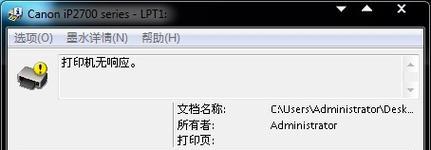
4.重新尝试打印文件,查看是否解决了无响应问题。
重新安装打印机驱动程序
1.打开“控制面板”,找到“设备和打印机”。
2.右键点击出现问题的打印机,选择“删除设备”。
3.重新安装驱动程序,可以从打印机制造商的官方网站下载最新的驱动程序。
4.按照安装向导完成驱动程序的安装。
检查打印机状态
1.在任务栏中找到打印机图标,右键点击。
2.选择“查看打印机状态”,检查是否有错误提示或警告信息。
3.根据提示信息采取相应的措施,解决问题。
重启打印机和电脑
1.关闭打印机和电脑。
2.等待几分钟后重新开启打印机和电脑。
3.重新尝试打印文件,查看是否解决了无响应问题。
检查纸张和墨盒
1.确保纸张放置正确,纸盒中有足够的纸张。
2.检查墨盒是否安装正确,有墨迹是否剩余。
3.如果需要更换纸张或墨盒,按照打印机说明书的指示进行操作。
清理打印头
1.打开打印机盖子,找到打印头位置。
2.使用软布蘸取少量清水或专用打印头清洁剂,轻轻擦拭打印头表面。
3.等待打印头彻底干燥后,重新尝试打印文件。
检查打印机设置
1.打开“控制面板”,找到“设备和打印机”。
2.右键点击打印机,选择“打印首选项”。
3.检查打印机设置是否符合需求,如纸张尺寸、打印质量等。
4.根据需要进行修改,重新尝试打印文件。
使用系统故障排除工具
1.打开计算机的“设置”菜单,选择“更新和安全”。
2.点击“故障排除”,找到“打印机”选项。
3.运行该故障排除工具,按照提示进行操作。
联系打印机制造商技术支持
1.如果以上方法均无效,可以联系打印机制造商的技术支持部门寻求帮助。
2.提供详细的问题描述和打印机型号等信息,以便技术支持人员更好地帮助您解决问题。
通过本文介绍的方法,大部分打印机无响应问题都可以得到解决。当遇到打印机无响应时,可以按照上述步骤逐一排查问题,并根据具体情况采取相应的解决方法。如果问题无法自行解决,可以寻求打印机制造商的技术支持。保持打印机的良好状态,可以提高工作效率和生活质量。











